
Depuis quelques jours Adobe installe une mise à jour automatique de son logiciel Adobe Acrobar Reader. Malheureusement cette version contient des bugs et cause des messages d'erreur dans le Scan & Document Center dans ActaLibra. Le Scan & Document Center utilise Adobe Acrobat Reader pour visualiser les scans dans le panneau de droite.
Pour résoudre le souci il y a une adaptation à faire dans le Windows Registry.
A/ Si vous avez des messages d'erreur d'Adobe Acrobat Reader dans le Scan & Document Center, et vous travaillez dans une session sur le serveur (Terminal Server), envoyer un mail à actalibra@sdp.be.
B/ Si vous avez des messages d'erreur d'Adobe Acrobat Reader dans le Scan & Document Center, et vous ne travaillez pas dans une session sur le serveur, vous pouvez suivre la procédure décrite ci-dessous.
Ceci doit être fait sur chaque PC ayant un problème vour visualiser les scans, ou pour ouvrir d'autre fichiers PDF dans Adobe Acrobat Reader.
- Fermez ActaLibra et tous les fichiers PDF ouverts. Fermez Adobe Acrobat Reader.
- Ouvrez l'Explorateur de fichiers Windows et naviguez vers le dossier T:\Sdp\AdobeNewDLL
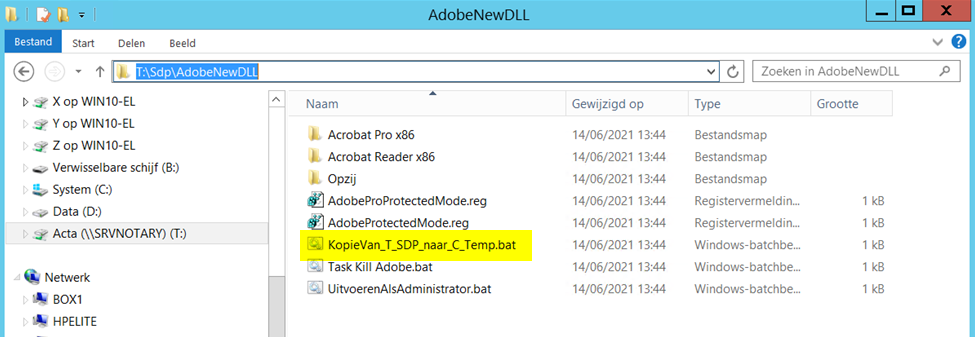
- Double-cliquez le fichier ‘KopieVan_T_SDP_naar_C_Temp.bat’ (indiqué en jaune dans la fenêtre ci-dessus)
Ceci exécute une commande dans la fenêtre ci-dessous. Dès que la commande est éxécutée, (Press any key tot continue), vous pouvez taper n'importe quelle touche sur votre PC pour fermer cette fenêtre
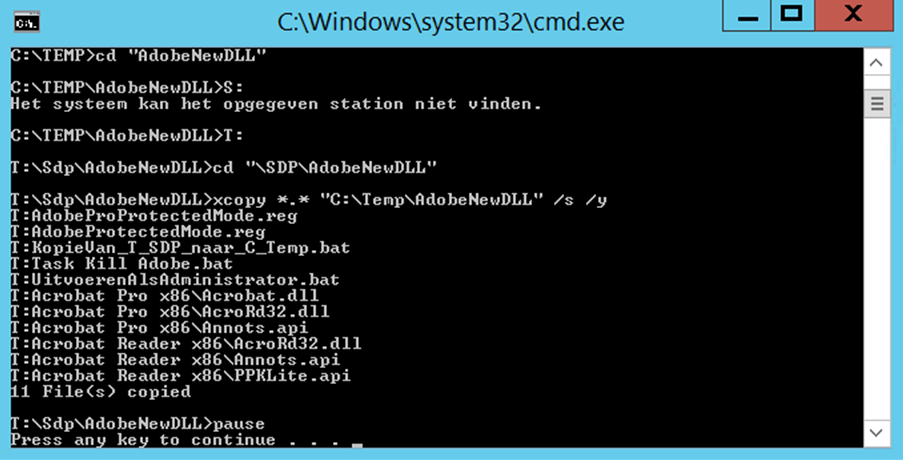
- Naviguez ensuite dans l'Explorateur Windows vers le dossier C:\TEMP\AdobeNewDLL
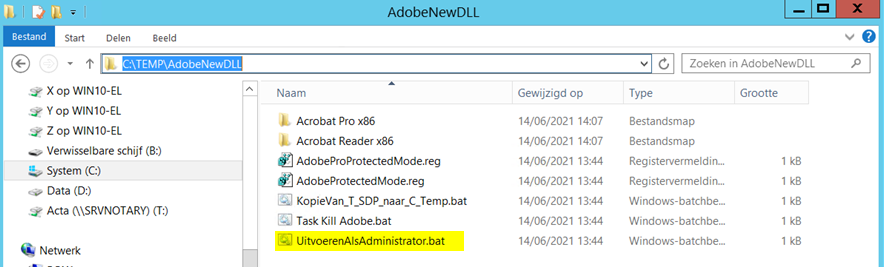
- Cliquez avec le bouton de droite de la souris sur ‘UitvoerenAlsAdministrator.bat’ (indiqué en jaune dans la fenêtre ci-dessus)‘
et cliquez l'option "Exécuter en tant qu'administrateur".
Ceci exécute une commande dans la fenêtre ci-dessous. Dès que la commande est éxécutée, (Press any key tot continue), vous pouvez taper n'importe quelle touche sur votre PC pour fermer cette fenêtre.
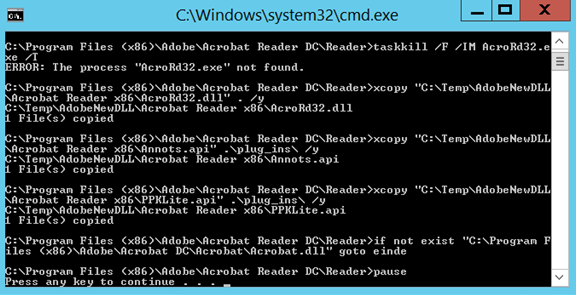
Remarque: cette étape est essentielle pour les PC sur lesquels nos collaborateurs du HelpDesk ActaLibra avait remis d'anciens fichiers d'Adobe. Si la fenêtre de commande noir ci dessus indique que ces fichiers n'ont pas été trouvés, vous pouvez tout simplement passer à l'étape suivante.
-
Dans le dossier C:\TEMP\AdobeNewDLL, double-cliquez le fichier ‘AdobeProtectedMode.reg’.
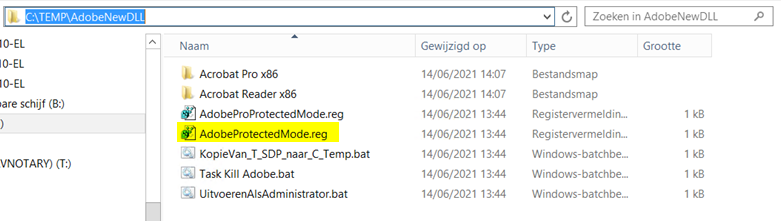
Une fenêtre d'avertissement demande si vous voulez continiuer. Répondez ‘Oui’
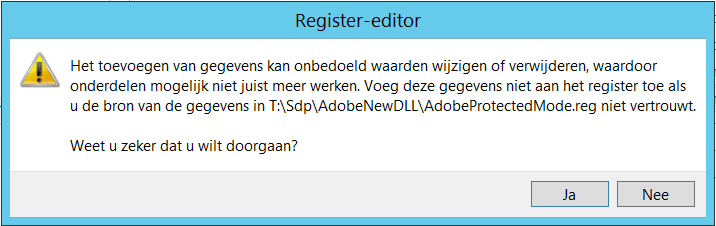
Ensuite un message apparaît confirmant que l'adaptation dans le Windows Reegistry a été faite. Cliquez Ok.
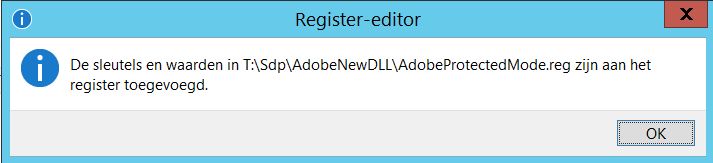
- Dans le dossier C:\TEMP\AdobeNewDLL, double-cliquez maintenant le fichier ‘AdobeProProtectedMode.reg’
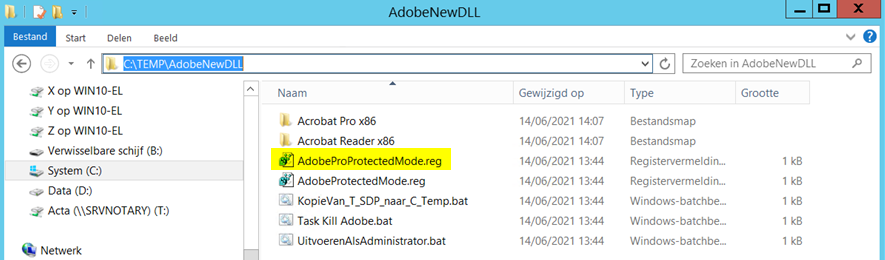
Une fenêtre d'avertissement demande si vous voulez continiuer. Répondez ‘Oui’
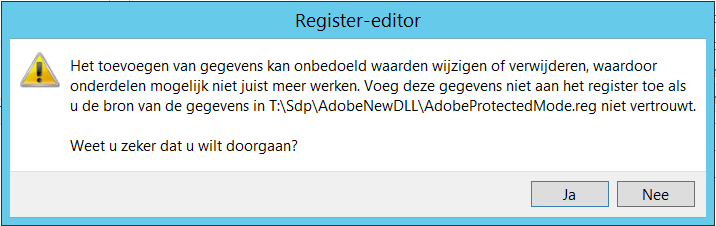
Ensuite un message apparaît confirmant que l'adaptation dans le Windows Reegistry a été faite. Cliquez Ok.
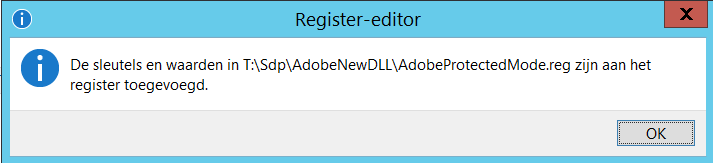
- Redémarrez ActaLibra et ouvrez le Scan & Document Center

